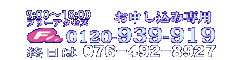system障害 他機接続でアクセスできる
|
|
■ 覚悟 |
|
|
|
■ 準備するもの |
|
|
|
■ 全体の作業の流れ |
|
|
|
1.ハードディスクを取り出します |
|
|
|
2.USB変換ケーブル、またはUSB外付けハードディスクケースに接続します。 |
|
|
|
3.正常に動作するパソコンのUSBポートに接続します。 |
|
|
|
4.新しいデバイスとして認識されるか静観。 |
|
|
|
5.マイコンピュータの中に目的のハードディスクが現れるか静観。 |
|
|
|
|
6.必要ファイルをコピーします。 |
|
|
|
7.ファイルが見えない、コピー中に止まる |
|
|
|
|
|
|
富山でパソコンに関するご相談はパソコン119へ。問い合わせ |
 |
||||
|---|---|---|---|---|---|
 |
〒939-8073 富山県富山市大町277-7 宮内ビル3階 パソコン119 (イチイチキュウ) |
地図はこちら |
|||